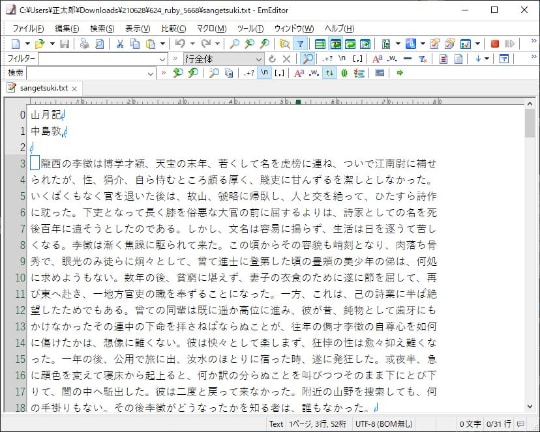
テキストエディタ メモ帳:Windows標準搭載のシンプルツールとその代替案
Windowsに標準搭載されている「メモ帳」は、シンプルで使いやすいテキストエディタとして、多くのユーザーに親しまれています。特に、手軽なメモ書きやテキストファイルの閲覧には非常に便利です。しかし、そのシンプルさゆえに高度な作業には限界があります。本記事では、メモ帳の基本的な機能と特徴を紹介するとともに、より高度な作業に対応できる代替アプリを提案します。
メモ帳:基本機能と特徴
Windowsの「メモ帳」は、テキスト編集に特化した軽量なアプリケーションです。シンプルなインターフェースと直感的な操作性が特徴で、初心者から上級者まで幅広く利用されています。
メモ帳の基本機能
- テキストの編集: 簡単な文字の入力、削除、コピー&ペーストが可能。
- 検索と置換: シンプルな検索・置換機能を備え、短文の修正に便利。
- テキストの折り返し: テキストが画面幅を超える場合、自動的に折り返す設定が可能。
- 文字コード対応: UTF-8やANSIなど、基本的な文字コードに対応しており、テキストデータの互換性が高い。
メモ帳の特徴
- 軽量で高速: 起動が非常に速く、低スペックなPCでも快適に動作します。
- 高い汎用性: 作成したファイルは拡張子が.txtで、ほぼ全てのOSやデバイスで閲覧・編集可能。
- 標準搭載: 追加インストールが不要で、Windowsインストール時から利用できます。
これらの特徴により、メモ帳はちょっとしたメモや簡単なテキスト編集に最適なツールです。
メモ帳の限界:複雑な作業には不向き
メモ帳はシンプルさが魅力ですが、以下のような複雑な作業を行う際には不向きです。
- シンタックスハイライトの非対応: プログラミングやマークアップ言語を扱う際に、構文を視覚的に識別する機能がない。
- マクロ機能の欠如: 繰り返し操作の自動化ができないため、効率が低下する可能性がある。
- 大容量ファイルの編集が難しい: 巨大なテキストファイルを開くと動作が遅くなり、場合によってはフリーズすることも。
- タブ機能の欠如: 複数のファイルを同時に開いて編集することができない。
これらの理由から、より高度なテキスト編集が必要な場合は、代替となる高機能テキストエディタを検討する必要があります。
メモ帳の代替:高機能テキストエディタ
高度な機能を備えたテキストエディタは、コーディングやドキュメント作成など、より複雑な作業を効率化します。以下におすすめの代替アプリを紹介します。
1. Notepad++ (海外製)
- 概要: メモ帳をベースに機能を大幅に拡張したオープンソースのテキストエディタ。
- 主な機能:
- シンタックスハイライトやコード補完。
- タブ管理機能で複数ファイルの編集が可能。
- プラグインを追加して機能をカスタマイズ可能。
- おすすめポイント: 初心者から上級者まで、幅広いユーザーに対応。
2. EmEditor (海外製)
- 概要: 高速な動作と巨大ファイルの編集に特化したプロ向けエディタ。
- 主な機能:
- 数GB規模のファイルを瞬時に開く。
- 正規表現検索やマクロ記録機能。
- CSVファイルの編集・閲覧に最適化。
- おすすめポイント: データ処理やプログラミングを頻繁に行うユーザーに最適。
3. サクラエディタ (国産)
- 概要: 日本で開発された軽量かつ高機能なテキストエディタ。
- 主な機能:
- シンタックスハイライトや正規表現検索。
- カスタマイズ可能なツールバーとキーボードショートカット。
- 豊富なプラグインを活用可能。
- おすすめポイント: 日本語環境での利用に最適で、多くのプログラマーに支持されています。
4. 秀丸エディタ (国産)
- 概要: 長い歴史を持つテキストエディタで、機能の充実度が高い。
- 主な機能:
- 自動保存や定期バックアップ。
- テキスト比較機能。
- 豊富なスクリプトサポートで柔軟な拡張が可能。
- おすすめポイント: ビジネス用途にもプログラミング用途にも対応できる万能ツール。
テキストエディタ メモ帳を使いこなそう、そしてステップアップ
メモ帳は、手軽でシンプルなテキスト編集を求めるユーザーにとって最適なツールです。一方で、より高度な作業を必要とする場合には、Notepad++やサクラエディタといった高機能エディタを検討することで、作業効率を大幅に向上させることができます。
用途に応じたエディタ選びを心がけ、快適なテキスト編集環境を構築しましょう。
参考文献
詳しいメモ帳の使用方法については、次のリンクをご覧ください。Microsoft公式サイト
よくある質問(QA)
- Q1: メモ帳はどのように開きますか?
- A1: スタートメニューから「メモ帳」を検索してクリックすることで開きます。
- Q2: メモ帳でファイルを保存するにはどうすればいいですか?
- A2: 「ファイル」メニューから「保存」を選択し、保存先とファイル名を指定してください。
- Q3: メモ帳は日本語以外の言語をサポートしていますか?
- A3: はい、メモ帳は多くの言語の文字をサポートしていますが、特定の文字コードを選択する必要があります。
その他の参考記事:テキスト エディタ